Обновление youtube — Подсказки
Недавно появилась новая функция на youtube — подсказки. Они всплывают на видео справа сверху. Подсказки помогают смотрящему перейти на ваш сайт, видео, плейлист. Покажу как настроить подсказки на youtube. Аннотации видны только на компьютере, а подсказки будут видны и на планшетах и смартфонах.
Чтобы установить подсказку на видео заходим в менеджер видео youtube по адресу youtube.com/my_videos?o=U. Выбираем видео на которое мы хотим добавить подсказку и нажимаем на стрелочку справа от строки изменить и выбираем подсказки.
1. Добавить подсказку — связанный веб-сайт
В первом пункте покажу как добавить связанный веб-сайт. Повторяю! Добавить можно только 1 связанный с вашим youtube каналом веб-сайт.
Чтобы иметь возможность вставлять в подсказки ваш сайт вам надо его связать с вашим каналом на youtube. Как связать сайт с youtube каналом я писал в этом уроке.
Выбираем время на видео, на которое мы хотим добавить подсказку. Нажимаем добавить подсказку, затем нажимаем кнопку создать справа от связанный веб-сайт.
Теперь вводим адрес вашего сайта. Можно просто ссылку на главную страницу, а можно и на конкретную страницу.
Я ввел конкретную страницу той же тематике на сайте. После её добавления она сканируется.
Теперь можно ввести описание этой подсказки, призыв к действию и выбрать картинку, которая будет отображена после того, как пользователь кликнет на подсказку.
После введенного названия подсказки, призыва к действию и выбранной картинки нажимаем применить изменения.
Теперь на вашем youtube видео в указанный вами промежуток времени будет появляться подсказка справа сверху.
Нажав на нее зритель может перейти на ваш сайт с этим материалом по данному ролику и прочитать или посмотреть дополнительные сведения или задать вопрос или прочитать что другие спрашивали, прочитать ответы и решить свою проблему.
2. Добавить подсказку -видео или плейлист
Заходим в менеджер видео youtube.
Выбираем видео на которое мы хотим добавить подсказку и нажимаем на стрелочку справа от строки изменить и выбираем подсказки.
Нажимаем добавить подсказку, затем нажимаем создать в строке видео или плейлист.
Укажите ссылку на видео или плейлист youtube, который вы хотите порекомендовать зрителям.
Заходим в список ваших плейлистов на youtube по адресу youtube.com/view_all_playlists. Если вы их еще не делали, то сделайте. Объединяйте плейлисты схожих по тематике видео, чтобы зрителям, которые интересуются определенной темой могли найти все видео интересующей их тематике в одном плейлисте, а не искать по всем видео на вашем youtube канале.
Нажимаем правой кнопкой на названии плейлиста и выбираем копировать ссылку.
Возвращаемся к добавлению ссылки на плейлист в подсказках к видео, вставляем скопированный адрес плейлиста в строку и нажимаем применить изменения.
Вот так будет выглядеть подсказка в видео на просмотр всего плейлиста.
Если нажать на подсказку, то всплывет картинка, название плейлиста и количество видео в плейлисте.
Подсказки — удобная вещь, чтобы добавлять схожие тематики к youtube видео.
Также можно добавлять ссылки на интернет магазин с предложением купить это видео или несколько выпусков видео, перейдя с youtube в itunes.
Например, вот пример.
Уроки для владельцев youtube канала
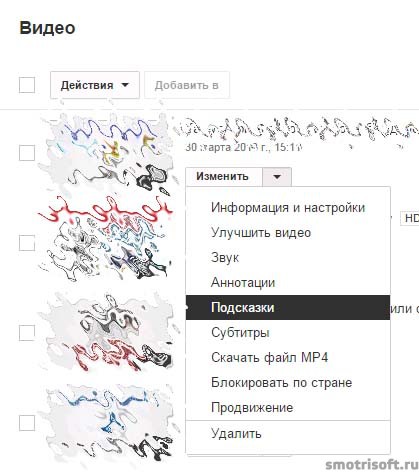
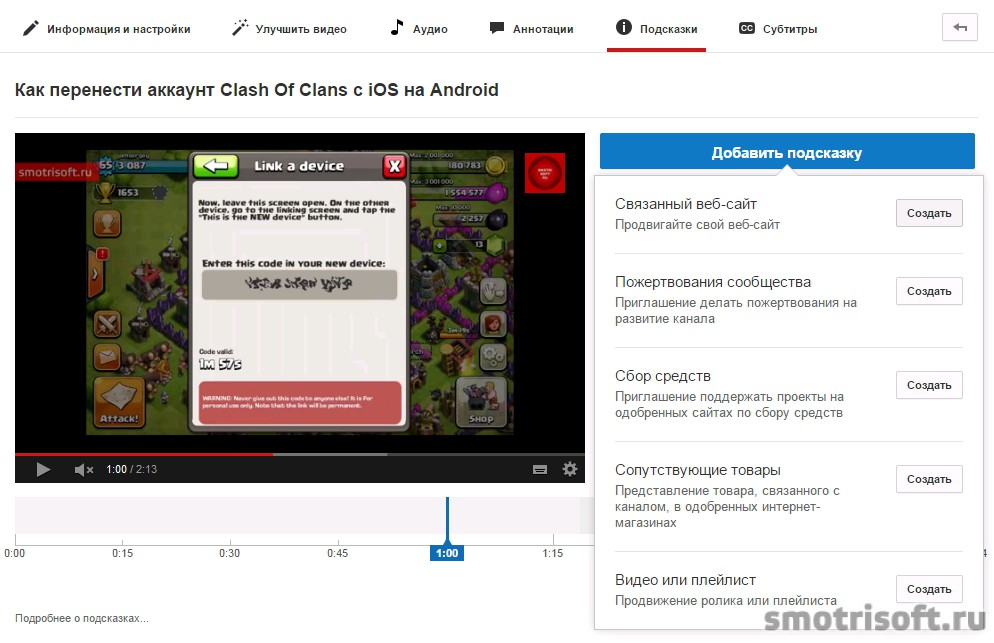
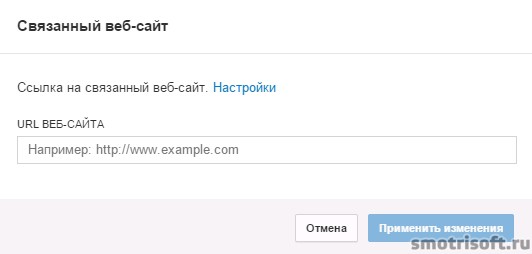

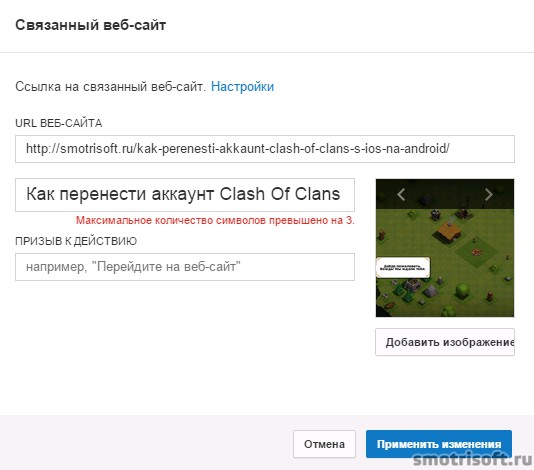
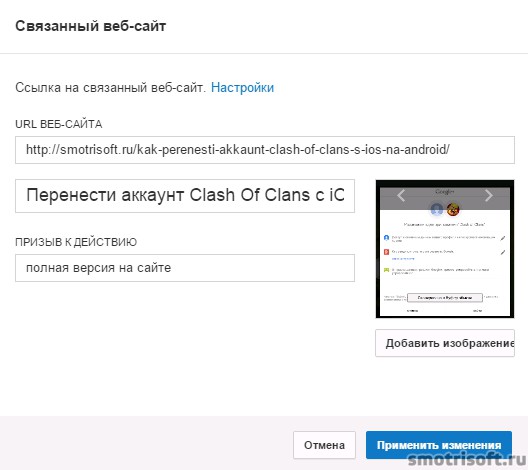
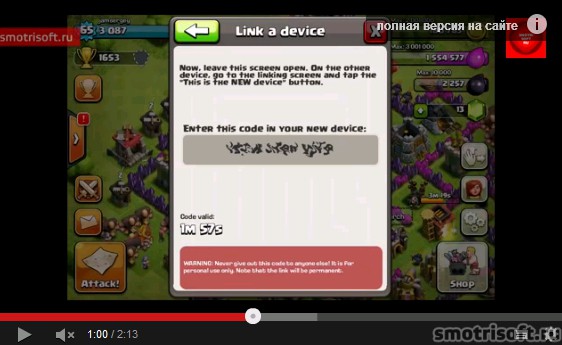
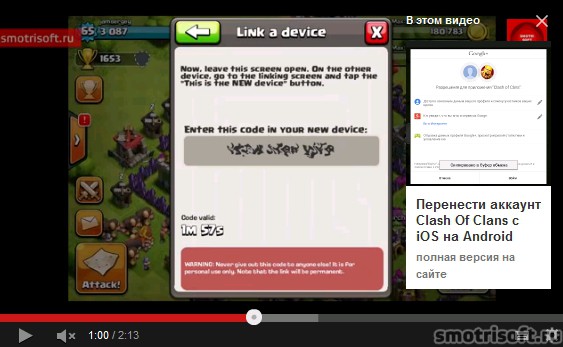

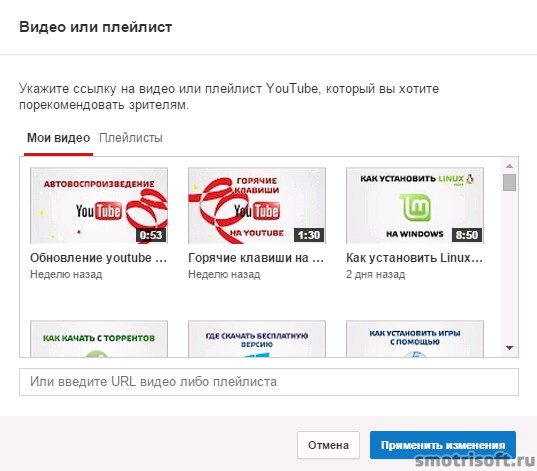

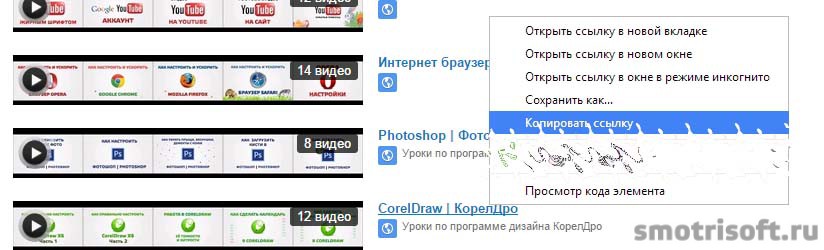
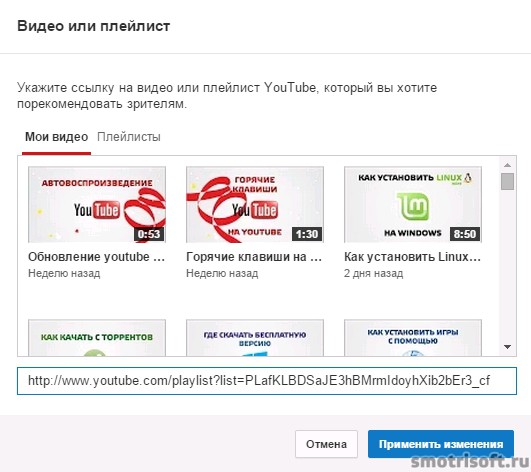
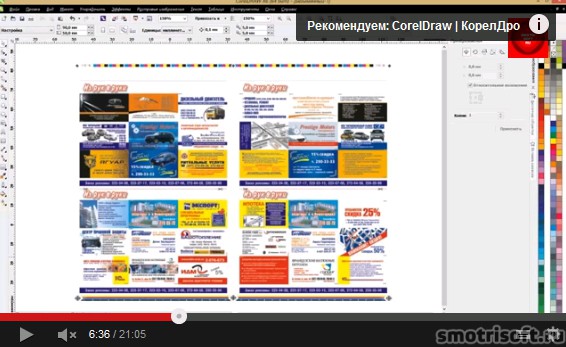
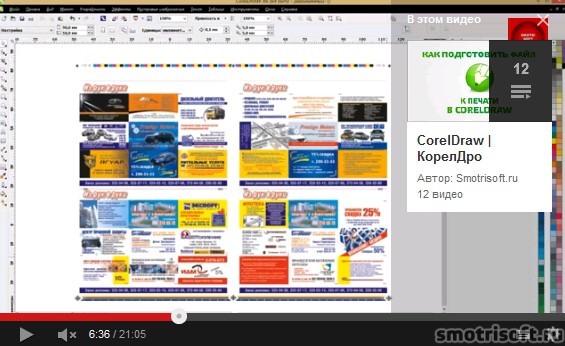





Здравствуйте! Вчера вечером заново связала свой сайт с Ютуб каналом (он был подтвержден еще в 2014 г!), получила подтверждение в разделе Дополнительно, но функция для вставки ссылки на сайт так и не открылась — написано красным шрифтом «не подтвержден» . Что это значит? Нужно какое-то время, чтобы функция открылась?